Trong bối cảnh công nghệ phát triển không ngừng, việc học tập và tiếp thu kiến thức đòi hỏi sự đổi mới để duy trì hiệu suất. Hầu hết chúng ta đều không mấy mặn mà với việc học, nhưng để đạt được kết quả xuất sắc trong các kỳ thi hay nắm vững kiến thức chuyên sâu mà không gian lận, việc học là không thể tránh khỏi. Với vai trò là một nghiên cứu sinh năm thứ năm, tôi đã và đang ứng dụng trí tuệ nhân tạo (AI) vào quy trình học tập của mình. Kết quả đáng kinh ngạc là dù làm thêm bán thời gian, tôi vẫn học ít hơn nhưng đạt được điểm số cao hơn rõ rệt. Bài viết này sẽ chia sẻ chi tiết quy trình từng bước cách sử dụng các công cụ AI học tập để tối ưu hóa việc học, giúp bạn khai thác tối đa tiềm năng của công nghệ để nâng cao hiệu quả và thành tích.
1. Thu Thập Mọi Thứ Với Obsidian
Đây là phần duy nhất trong quy trình làm việc của tôi không sử dụng AI. Đồng thời, đây cũng là bước thủ công và tốn thời gian nhất, nhưng hoàn toàn xứng đáng với công sức bỏ ra. Tôi là một người dùng Obsidian thuần túy và tận tâm. Tôi sử dụng một vault (kho lưu trữ) riêng cho các ghi chú cá nhân và một vault khác dành riêng cho việc học tập. Vì đang theo học một chương trình dài hạn, việc xây dựng cấu trúc này đã thực sự mang lại hiệu quả vượt trội.
Trong các buổi giảng, tôi áp dụng hệ thống ghi chú Cornell để sắp xếp thông tin. Nếu một chủ đề cần đào sâu hơn, tôi sẽ tạo một trang mới, phân chia nó bằng các tiêu đề và liên kết với các chủ đề liên quan — giống như một bách khoa toàn thư cá nhân.
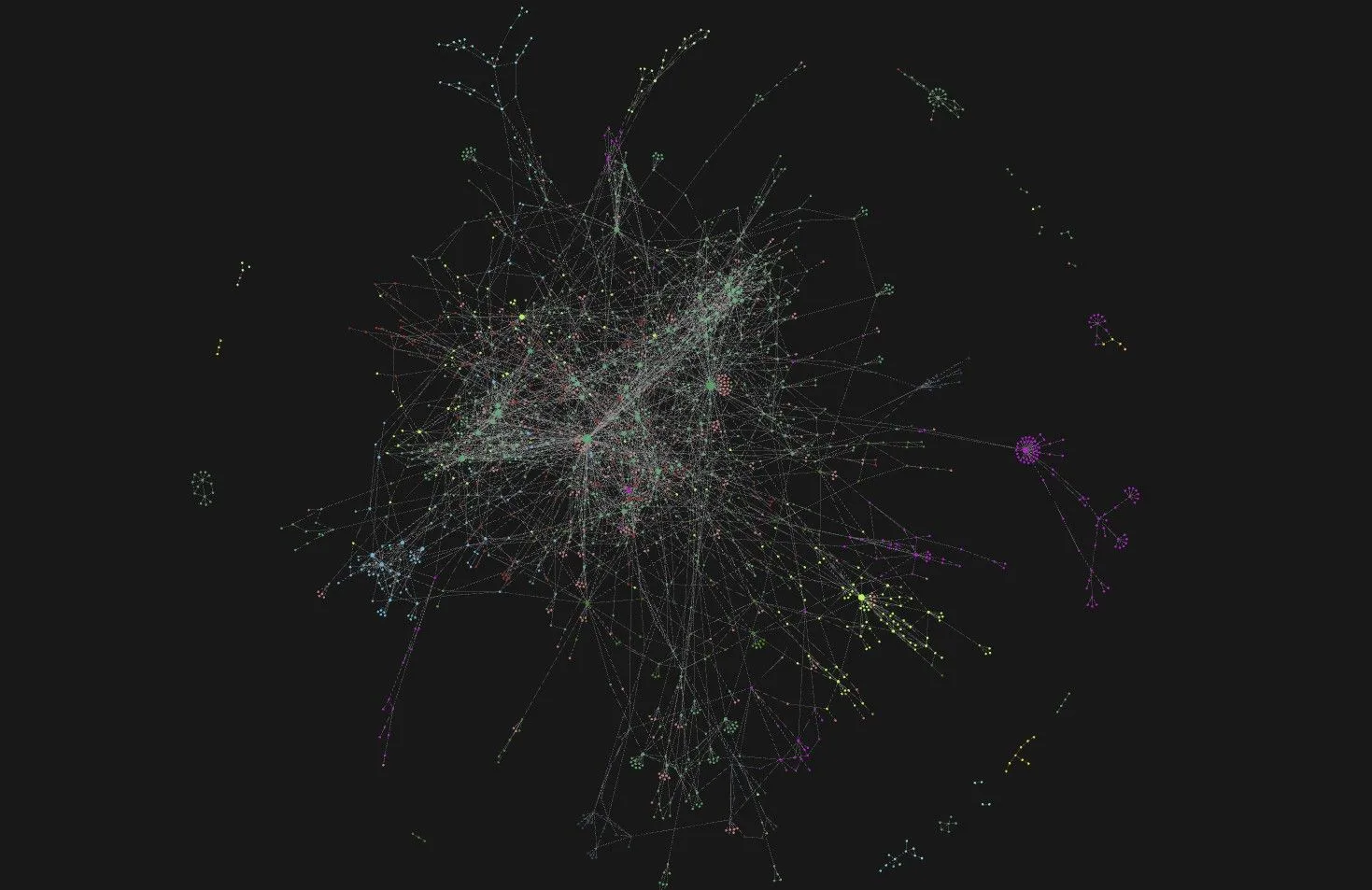 Sơ đồ liên kết kiến thức trong Obsidian, cho thấy cấu trúc ghi chú cá nhân hiệu quả
Sơ đồ liên kết kiến thức trong Obsidian, cho thấy cấu trúc ghi chú cá nhân hiệu quả
Obsidian hỗ trợ rất nhiều định dạng đầu vào. Tôi có thể viết các phương trình trong Obsidian nhanh hơn nhiều so với khi dùng Word, và thậm chí tôi còn viết cả bản nhạc cho các dự án cá nhân. Với tôi, Obsidian chính là một bộ não kỹ thuật số, một công cụ quản lý kiến thức vô cùng mạnh mẽ.
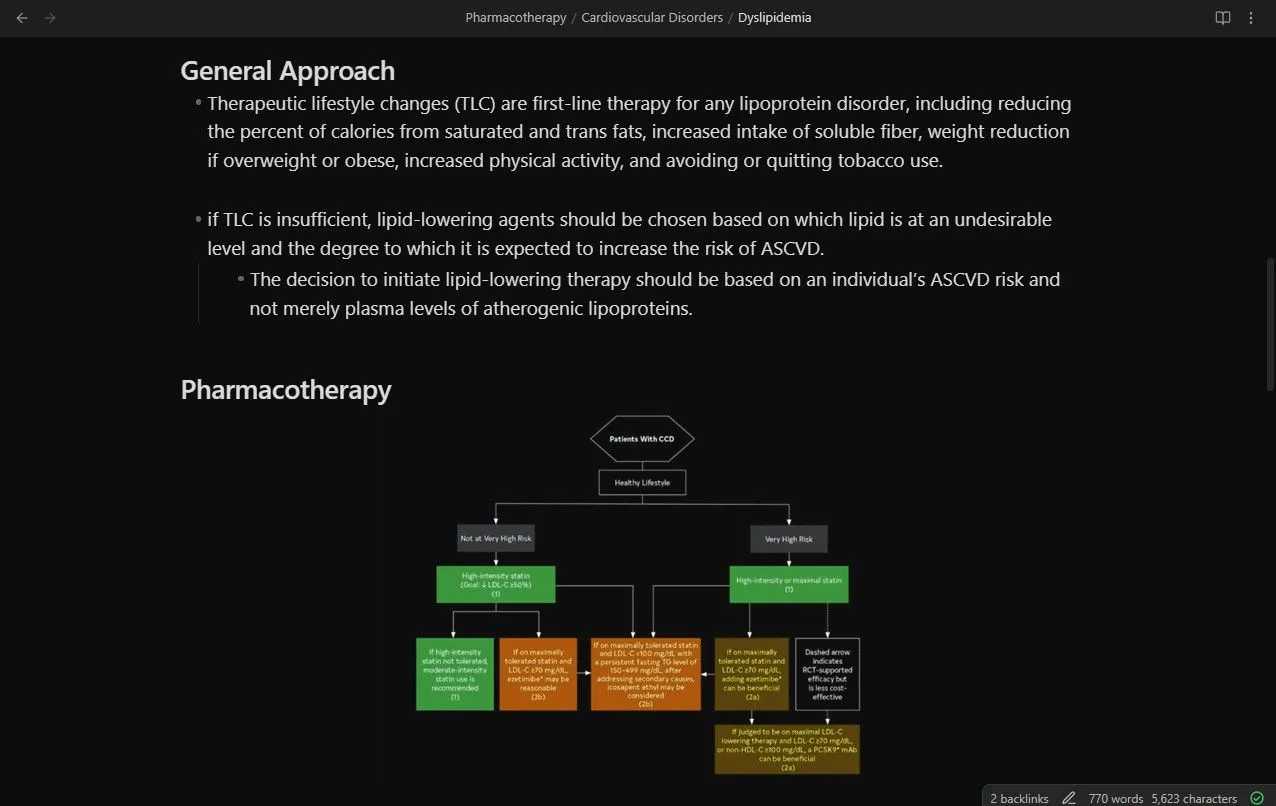 Ghi chú dạng wiki trong Obsidian, thể hiện khả năng sắp xếp thông tin có cấu trúc
Ghi chú dạng wiki trong Obsidian, thể hiện khả năng sắp xếp thông tin có cấu trúc
2. Đưa Toàn Bộ Dữ Liệu Vào NotebookLM
Obsidian thực sự tuyệt vời, nhưng nó không phải là lựa chọn lý tưởng khi mùa thi đến. Nó quá chi tiết, quá nhiều liên kết nội bộ. Tôi có thể dễ dàng mất hàng giờ đồng hồ khi chuyển từ liên kết này sang liên kết khác, rơi vào một “hố thỏ” thông tin liên quan. Điều này giống như “hội chứng Wikipedia” — bạn mở một bài viết và cuối cùng có tới năm mươi tab.
Để giải quyết vấn đề này, tôi sử dụng NotebookLM. Tôi tạo một notebook mới cho mỗi môn học và tải lên bất kỳ tài liệu nào có thể hữu ích cho việc ôn tập: slide bài giảng, ghi chú từ bạn học, đoạn trích sách giáo khoa, v.v.
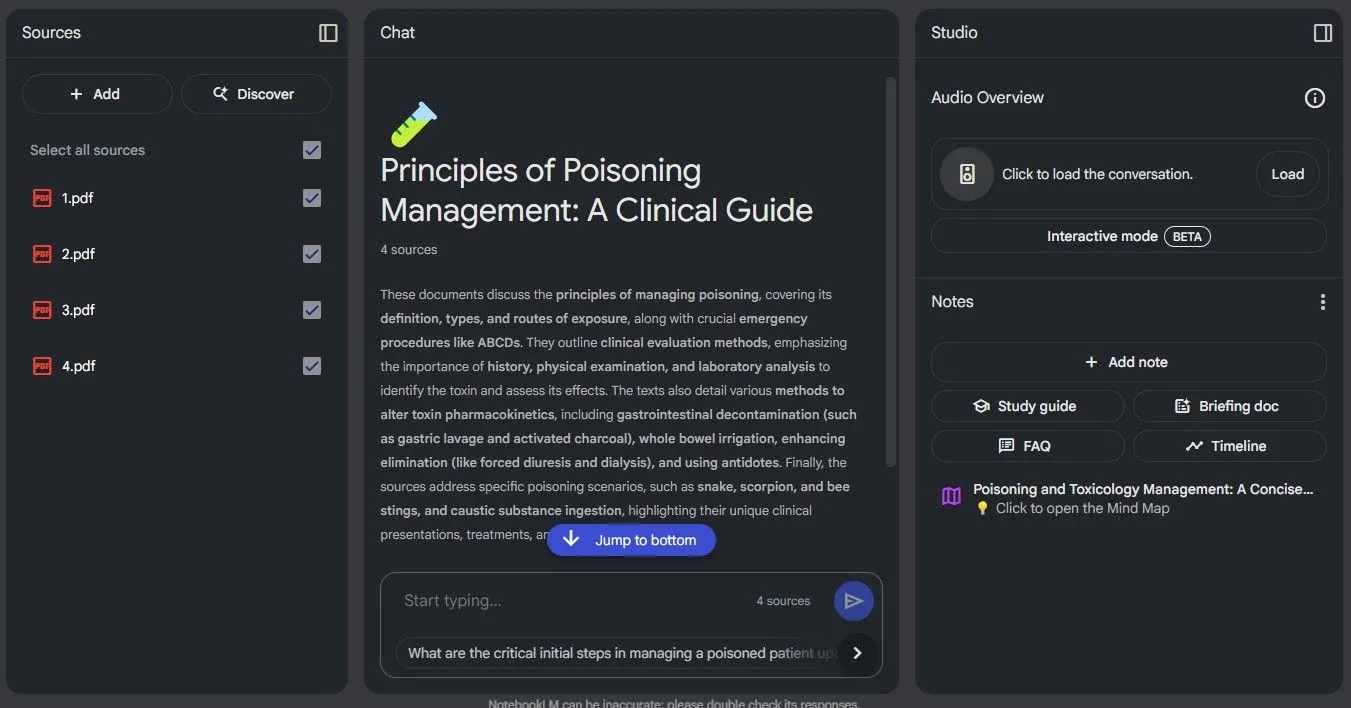 Giao diện tổng quan của một notebook trong NotebookLM với các tài liệu học tập được tải lên
Giao diện tổng quan của một notebook trong NotebookLM với các tài liệu học tập được tải lên
Trước đây, NotebookLM từng có một hạn chế: không thể đọc các file Markdown, định dạng mà Obsidian sử dụng. Khi đó, tôi phải xuất ghi chú của mình dưới dạng PDF chỉ để đưa chúng vào hệ thống. May mắn thay, điều đó không còn là vấn đề nữa. NotebookLM hiện đã hỗ trợ trực tiếp các file Markdown, giúp tối ưu hóa quy trình làm việc đáng kể.
3. Sơ Đồ Tư Duy Từ Kiến Thức Đã Học
NotebookLM hoạt động dựa trên các nguồn tài liệu của bạn. Nó sẽ không lấy câu trả lời từ internet, đây là một điểm cộng lớn về độ tin cậy. Tuy nhiên, tôi không thực sự sử dụng nó để trả lời câu hỏi nữa. Tính năng đó đã bị lu mờ bởi những tính năng tốt hơn: sơ đồ tư duy (mind map) và tổng quan âm thanh (audio overviews).
Tính năng sơ đồ tư duy của NotebookLM cung cấp một cái nhìn tổng quan có thể mở rộng và có thể nhấp chuột về tất cả các chủ đề trong các file bạn đã tải lên. Tôi sử dụng tính năng này như một dàn ý để xem lại những gì mình đã học trong suốt học kỳ. Bạn có thể nhấp vào mũi tên để mở rộng các chủ đề phụ hoặc nhấp vào chính nút đó để bắt đầu một cuộc đối thoại về nó. Nó rất linh hoạt và hiệu quả một cách đáng ngạc nhiên, giúp ôn thi hiệu quả hơn.
4. Đắm Mình Sâu Với Chế Độ Audio Kép
Giờ đây, chúng ta đến với tính năng yêu thích của tôi: tóm tắt âm thanh (audio summaries). Không có nhiều podcast về lĩnh vực của tôi, và những podcast hiện có thường không bao gồm những gì tôi đang học trong tuần đó. NotebookLM khắc phục điều đó bằng cách tạo các podcast tùy chỉnh từ tài liệu của bạn.
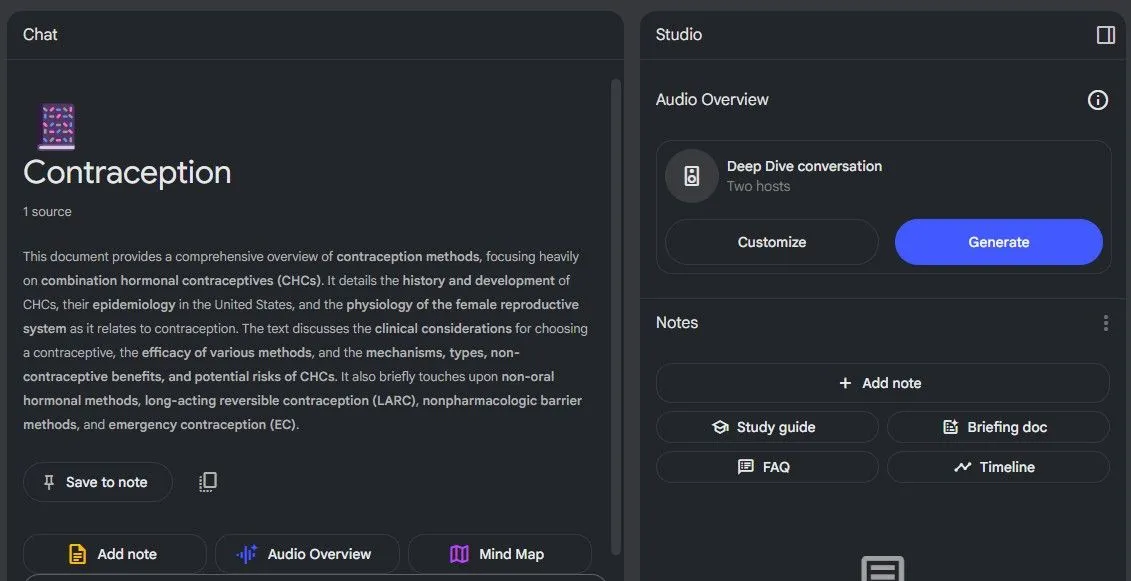 NotebookLM đang tạo bản tóm tắt âm thanh (podcast) tùy chỉnh từ các ghi chú, tối ưu ôn tập
NotebookLM đang tạo bản tóm tắt âm thanh (podcast) tùy chỉnh từ các ghi chú, tối ưu ôn tập
Luôn sử dụng tùy chọn Tùy chỉnh (Customize). Hãy cho NotebookLM biết bạn là ai, bạn đang học gì và mức độ chi tiết bạn muốn. Tôi thậm chí còn đưa vào một prompt phủ định để nói với nó không sử dụng các phép tương tự quá đơn giản — những thứ đó có thể làm giảm đi sự sâu sắc của nội dung.
Một trong những điều tuyệt vời nhất của podcast là bạn có thể nghe chúng ở bất cứ đâu. Bạn không phải lúc nào cũng có thể ngồi xuống và học, đặc biệt khi bạn đang đi làm việc vặt hoặc mắc kẹt trên xe trong hơn một giờ. Điều đó từng khiến tôi căng thẳng — tôi lo lắng về việc lãng phí thời gian học quý báu. Nhưng giờ đây, tôi chỉ cần phát podcast ôn thi khi lái xe. Nó giúp tôi duy trì kết nối với tài liệu và tận dụng thời gian đáng lẽ đã bị lãng phí, biến mọi khoảnh khắc thành cơ hội để nâng cao hiệu suất học tập.
Tính năng Audio Overviews của NotebookLM cũng cung cấp chế độ tương tác (Interactive mode), nơi bạn có thể đặt câu hỏi cho “người dẫn chương trình” và nhận được phản hồi theo thời gian thực. Đó là một tính năng thú vị, nhưng đối với tôi, nó có vẻ hơi “gimmicky”. Tôi thích để âm thanh phát trong nền mà không tương tác trực tiếp.
5. Tạo Danh Sách và Bảng Biểu Hiệu Quả
Danh sách và bảng biểu tồn tại vì một lý do — chúng giúp thông tin dễ tiêu hóa hơn trong nháy mắt. NotebookLM hỗ trợ điều này rất tốt. Bạn chỉ cần yêu cầu nó tạo danh sách hoặc bảng về một chủ đề phụ cụ thể, và nó sẽ thực hiện. Vì NotebookLM phản hồi bằng Markdown, đầu ra rất dễ sao chép vào hầu hết các ứng dụng ghi chú mà không cần phải định dạng lại.
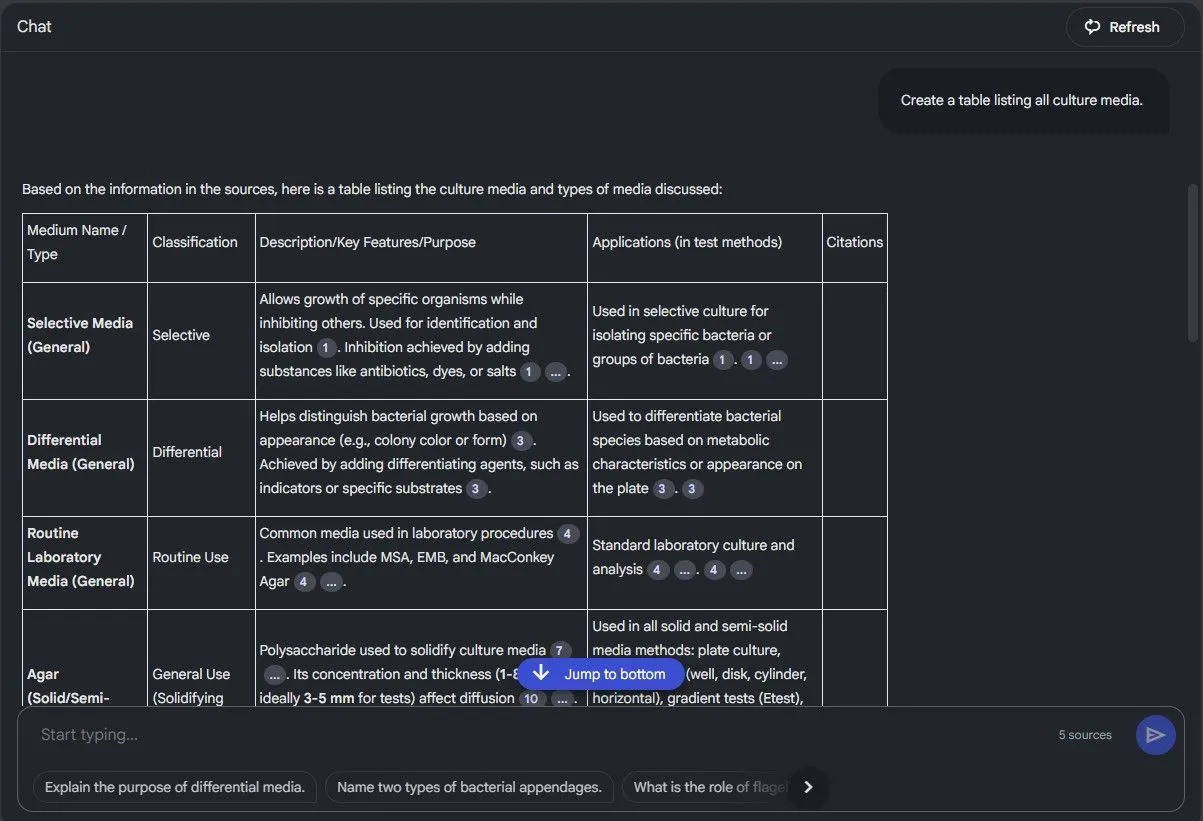 Yêu cầu NotebookLM tạo bảng thông tin chi tiết từ tài liệu nguồn, hỗ trợ tổng hợp kiến thức
Yêu cầu NotebookLM tạo bảng thông tin chi tiết từ tài liệu nguồn, hỗ trợ tổng hợp kiến thức
Tôi sử dụng tính năng này làm bước đệm cho giai đoạn học tiếp theo: flashcard. Vì chương trình học của tôi không cung cấp tài liệu học sẵn có, tôi phải tự tạo. May mắn thay, tôi không phải làm tất cả thủ công — AI giúp tăng tốc mọi thứ.
Có rất nhiều công cụ tạo flashcard AI ngoài kia, nhưng không có công cụ nào hoàn toàn miễn phí. Điều đó dễ hiểu — chạy AI tốn kém, và mỗi lời gọi API đều mất tiền. Nhưng vì tôi đã trả tiền đăng ký ChatGPT, tôi sử dụng nó thay thế.
Tài liệu nguồn của tôi nằm trong NotebookLM, và tôi nhận thấy nó rất tốt cho các phản hồi dài, chi tiết — không giống như ChatGPT, đôi khi mặc định có thể hơi súc tích hơn. Điều đó nói lên rằng, sức mạnh thực sự nằm ở cách bạn diễn đạt yêu cầu của mình. Đừng chỉ yêu cầu NotebookLM tạo flashcard. Thay vào đó, hãy yêu cầu nó tạo một bảng hai cột trong đó cột trước là một thuộc tính cụ thể (ví dụ: của môi trường nuôi cấy) và cột sau là câu trả lời tương ứng.
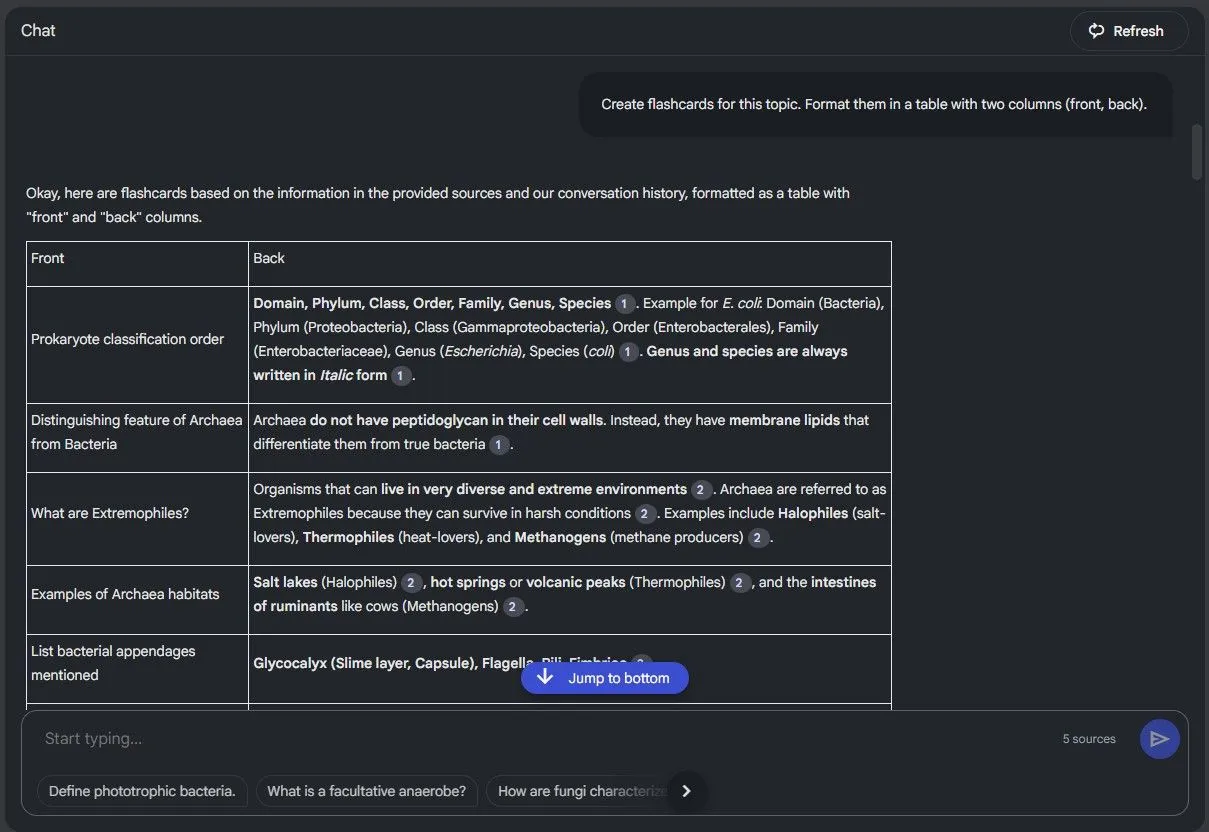 NotebookLM tạo bảng dạng flashcard với hai cột câu hỏi và câu trả lời
NotebookLM tạo bảng dạng flashcard với hai cột câu hỏi và câu trả lời
NotebookLM thường cung cấp một bản nháp khá tốt, nhưng bảng thường cần tinh chỉnh. Vì NotebookLM có cửa sổ ngữ cảnh hạn chế và thiếu các tính năng như “canvas” của ChatGPT, nó không lý tưởng cho việc tinh chỉnh lặp lại. ChatGPT lấp đầy khoảng trống đó.
6. Tạo File CSV Với ChatGPT Để Tinh Chỉnh
Khi bạn đã có bảng từ NotebookLM, chỉ cần dán nó vào Excel và lưu lại. Sau đó, tải file lên ChatGPT. Từ đó, bạn có thể yêu cầu ChatGPT thao tác dữ liệu theo ý muốn. Ví dụ, nếu NotebookLM thêm các tiền tố được đánh số vào các mục, bạn không cần phải xóa chúng thủ công. Các công thức Excel cũng có thể xử lý điều này — nhưng với ChatGPT, bạn không cần biết bất kỳ công thức Excel nào.
Bạn cũng có thể yêu cầu ChatGPT chia nhỏ các flashcard quá chi tiết thành nhiều flashcard đơn giản hơn. Chỉ cần mô tả những gì bạn muốn, và nó sẽ lo phần còn lại. Khi hoàn tất, hãy tải xuống file đã xử lý. Nếu ChatGPT cung cấp cho bạn file XLSX, bạn có thể mở nó trong Excel và chuyển đổi sang CSV chỉ với vài cú nhấp chuột, giúp bạn có được bộ flashcard học tập hoàn chỉnh.
7. Tạo Flashcard Với Brainscape
Giờ đây, khi chúng ta đã có file CSV, đã đến lúc đưa nó vào một giao diện flashcard. Brainscape là một nền tảng học tập phổ biến được thiết kế chủ yếu cho sinh viên. Điểm hấp dẫn chính của nó là thư viện khổng lồ các bộ flashcard được tạo sẵn, nhưng, như đã đề cập ở trên, không có bộ nào phù hợp với khóa học của tôi. Vì vậy, một lần nữa, tôi phải tự xây dựng bộ của mình.
Brainscape cung cấp một công cụ tạo flashcard AI hoạt động khá tốt. Bạn có thể tải lên một file văn bản hoặc một danh sách, và nó sẽ tạo flashcard cho bạn. Vấn đề là có giới hạn về việc sử dụng miễn phí, và tôi đã đạt đến giới hạn đó. Tôi sẽ không thêm một khoản đăng ký hàng tháng nào khác vào chi phí của mình.
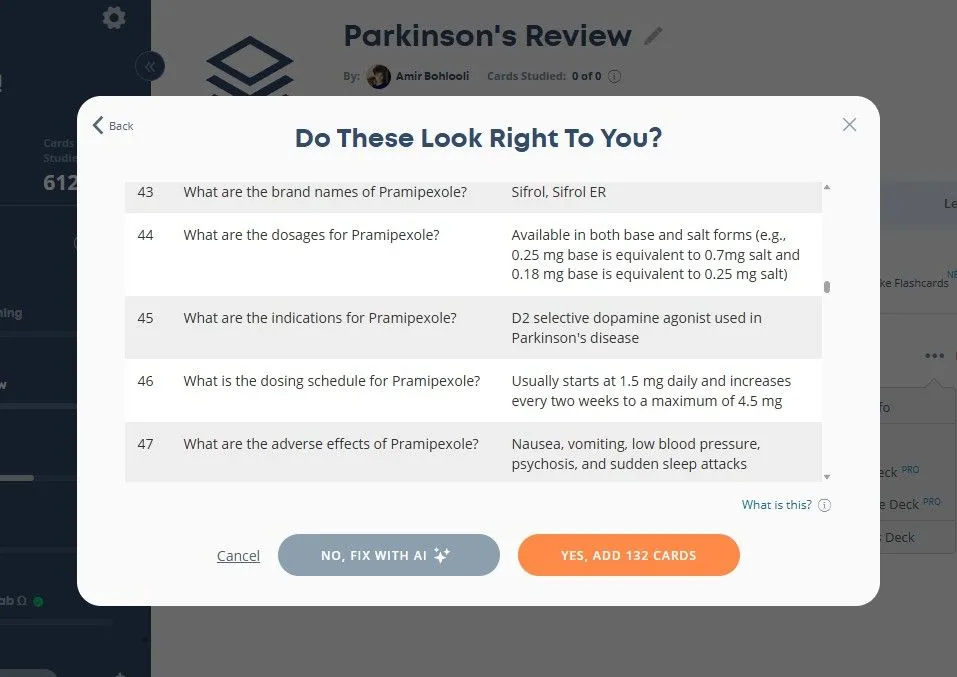 Nhập file CSV để tạo bộ flashcard mới trong Brainscape, đơn giản hóa quá trình chuẩn bị
Nhập file CSV để tạo bộ flashcard mới trong Brainscape, đơn giản hóa quá trình chuẩn bị
May mắn thay, việc tạo flashcard thủ công trong Brainscape vẫn miễn phí. Và vì tôi đã sử dụng NotebookLM và ChatGPT để tạo flashcard, tôi về cơ bản đã hoàn thành phần việc nặng nhọc mà AI cao cấp của Brainscape sẽ đảm nhiệm. Giờ đây, tất cả những gì còn lại là tạo một bộ bài mới trong Brainscape, nhấp vào “Nhập/Tạo Flashcard”, và tải lên file. Vậy là xong. Flashcard đã sẵn sàng để sử dụng mà không tốn thêm chi phí.
8. Lặp Lại Ngắt Quãng: Nâng Cao Hiệu Quả Ghi Nhớ
Ở thời điểm này, tôi đã có tất cả tài liệu học tập sẵn sàng và đã ôn tập qua một lần. Chỉ riêng điều đó thôi có thể đủ để đạt điểm qua — nhưng chúng ta không dừng lại ở đó. Chúng ta đang hướng tới những điểm số cao nhất.
Không có cách nào tốt hơn để củng cố những gì bạn đã học hơn là thông qua sự lặp lại. Việc đọc lại ghi chú hoặc sách giáo khoa có thể dẫn đến việc đọc lướt hời hợt, đặc biệt khi bạn nghĩ: “Tôi đã biết điều này rồi.” Flashcard không cho phép bạn làm điều đó. Chúng kiểm tra trí nhớ của bạn, buộc bạn phải ghi nhớ thay vì chỉ nhận diện.
Brainscape làm cho quá trình này trở nên thông minh hơn nữa. Nó cho phép bạn đánh giá mức độ bạn ghi nhớ từng flashcard, sau đó sử dụng phương pháp lặp lại ngắt quãng (spaced repetition) để quyết định khi nào sẽ hiển thị lại cho bạn. Các thanh tiến độ tích hợp là một phần thưởng — chúng thêm một chút yếu tố “gamification” giúp quá trình học tập của bạn trở nên thú vị hơn.
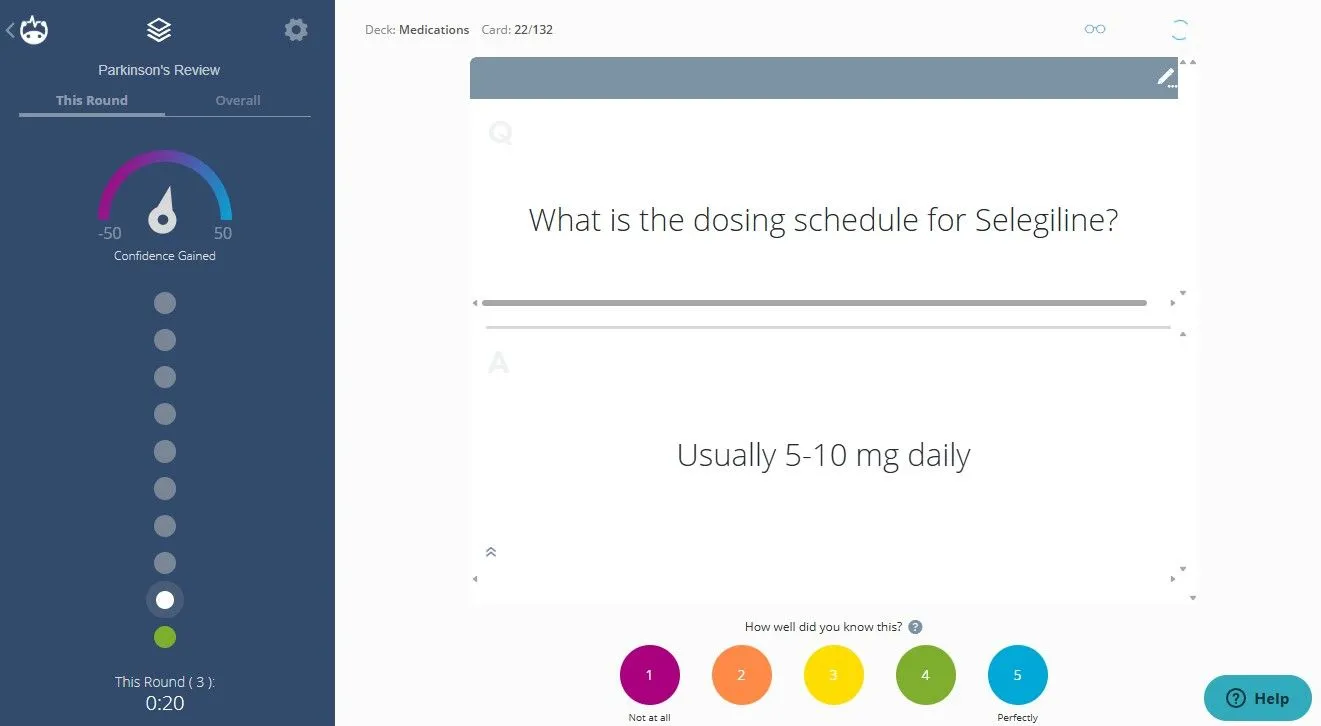 Giao diện trả lời flashcard trong Brainscape, hiển thị tính năng lặp lại ngắt quãng (spaced repetition) để ghi nhớ tốt hơn
Giao diện trả lời flashcard trong Brainscape, hiển thị tính năng lặp lại ngắt quãng (spaced repetition) để ghi nhớ tốt hơn
Nếu tôi gặp khó khăn với một thẻ nào đó, tôi sẽ không lật lại sách giáo khoa. Tôi quay lại các danh sách và bảng biểu do AI tạo ra — các phiên bản tham khảo nhanh. Trong khi đó, tôi vẫn bật podcast do AI tạo ra ở chế độ nền để củng cố tài liệu.
Vâng, việc học vẫn đòi hỏi nỗ lực thực sự. Bạn vẫn phải ngồi xuống và học. Nhưng rào cản lớn nhất, việc chuẩn bị tài liệu học tập, đã không còn. AI xử lý phần đó. Tất cả những gì tôi cần làm là xuất hiện và tập trung vào công việc, tận dụng tối đa thời gian và công sức để đạt được thành công trong học tập.
Việc tích hợp trí tuệ nhân tạo vào quy trình học tập không chỉ là một xu hướng mà còn là một cuộc cách mạng trong cách chúng ta tiếp cận và xử lý kiến thức. Với các công cụ như Obsidian để quản lý ghi chú, NotebookLM để tóm tắt và tạo sơ đồ tư duy, cùng ChatGPT và Brainscape để xây dựng hệ thống flashcard thông minh, bạn có thể biến quá trình chuẩn bị tài liệu học tập từ một gánh nặng thành một tác vụ hiệu quả và nhanh chóng. Điều này giúp bạn giải phóng thời gian và năng lượng để tập trung vào việc ghi nhớ sâu, hiểu bài, và đạt được kết quả học tập vượt trội. Hãy thử áp dụng quy trình này và chia sẻ kinh nghiệm của bạn về việc học bằng AI để cùng nhau nâng tầm hiệu suất học tập trong kỷ nguyên số.